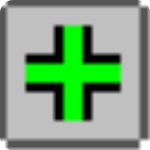
KeyCapv1.0.0.1官方版
- 软件大小:96 KB
- 更新日期:2021-11-23
- 软件语言:简体中文
- 软件类别:国产软件
- 软件授权:免费软件
- 软件官网:未知
- 适用平台:Windows10, Windows8, Windows7, WinVista, WinXP
- 软件厂商:
软件介绍 人气软件 相关文章 网友评论 下载地址
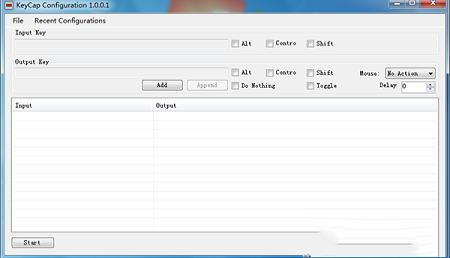
软件特色
1、轻松创建简单绑定2、设置复杂宏和切换键
3、轻便又不留痕迹
4、简单、可移植的密钥映射
功能介绍
(变量)加载指定的keycap配置文件添加密钥映射
设置输入键
1.在“输入键”文本框中单击(它将变为黄色,表示已聚焦)
2.按键盘上的键作为输入。你不应该按任何修改键(control/shift/alt)。
3。通过选中输入的相应框来指定任何修改键
设置输出键
1.在“输出键”文本框中单击(它将变为黄色,表示已聚焦)
2.按键盘上的键作为输入。你不应该按任何修改键(control/shift/alt)。
3.通过选中输出的相应框来指定任何修改键。有以及文件中描述的特殊输出。
将密钥映射添加到配置
一、单击“添加”按钮以添加密钥映射
【启用密钥捕获】
按下开始按钮将启用捕获。如果尚未保存配置,则将被提示这样做。
【切换密钥捕获】
通过右键单击状态图标并选择“切换”,可以开始和停止密钥捕获。
【关闭配置窗口】
如果开始捕获,可以关闭窗口,并且只能通过状态访问它偶像。如果关闭窗口而不捕获,则退出应用程序。
【鼠标】
创建鼠标单击。
【延迟】
在执行键映射中指定的下一个操作之前创建延迟。
【切换】
切换使输入在按下第二个键之前不会触发“向上键”事件时间。这允许用户创建映射到按住鼠标或键盘按钮的键,直到再次按输入键。
【追加密钥映射】
此功能允许您将其他输出映射到输入键。每个附加的键将按命令所示触发。此时无法对输出重新排序。
更新内容
升级了sdk和项目文件。删除了应用程序的任务栏显示。(仅通知图标,良好的请求-减少混淆)

下载地址
-
KeyCapv1.0.0.1官方版
普通下载地址
资源服务器故障请点击上面网盘下载
其他版本下载
- 查看详情SpaceMonger(磁盘管理软件) V3.0 官方版4.78M 简体中文23-07-26
- 查看详情Key History(按键检测) V0.0.2 绿色版381K 简体中文23-07-26
- 查看详情景好鼠标录制器 V1.1 绿色版18K 简体中文23-07-26
- 查看详情Easy click on tools(鼠标连点器) V1.0 绿色版349K 简体中文23-07-21
- 查看详情Autosofted Auto Keyboard Presser(键盘自动按键工具) V1.9 绿色免费版564K 简体中文23-06-15
- 查看详情蓝梦鼠标模拟点击器 V1.0.0.0 绿色版6.83M 简体中文23-05-15
- 查看详情千年快点 V1.0 绿色免费版9K 简体中文23-05-04
- 查看详情按键精灵绿色版免安装版 V2014 最新免费版8.22M 简体中文23-05-03
人气软件

罗技g502驱动v9.02.65官方版229 MB
/简体中文
ShareMousev5.0.36中文破解版7.56 MB
/简体中文
Macro Recorderv5.8.0.0绿色便携破解版(附注册码)1.17 MB
/简体中文
PassMark KeyboardTest(键盘检测工具)v3.1中文破解版2.01 MB
/简体中文
Razer Synapse雷云3v1.0.131.800官方版4.06 MB
/简体中文
键盘连点器v5.1免费绿色版4.14 MB
/简体中文
按键精灵9绿色破解版11.5 MB
/简体中文
intellipoint软件宏编辑器64位v8.20.468.021.1 MB
/简体中文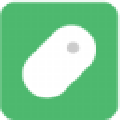
鼠大侠连点器电脑版 V2.6.1.8 官方版16.76M
/简体中文
多玩键盘连点器1.0.0.2绿色版89 KB
/简体中文
相关文章
-
无相关信息
查看所有评论>>网友评论共0条









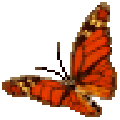

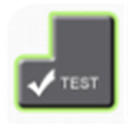
 3DMark进阶版破解版 V2.25.8056 密钥激活版
3DMark进阶版破解版 V2.25.8056 密钥激活版 ISO Workshopv10.1中文绿色版
ISO Workshopv10.1中文绿色版 Rainmeter(雨滴桌面秀)中文版v4.3.3298
Rainmeter(雨滴桌面秀)中文版v4.3.3298 雷蛇鼠标驱动v1.0.102.135最新版
雷蛇鼠标驱动v1.0.102.135最新版 VMware Workstation 16激活码
VMware Workstation 16激活码 有道词典VIP破解版 v8.0(附破解补丁)
有道词典VIP破解版 v8.0(附破解补丁) 天选姬桌宠v1.5.1正式版
天选姬桌宠v1.5.1正式版 topaz video enhance ai汉化补丁v2.0
topaz video enhance ai汉化补丁v2.0 浩克磁力v1.0.2电脑版
浩克磁力v1.0.2电脑版








精彩评论